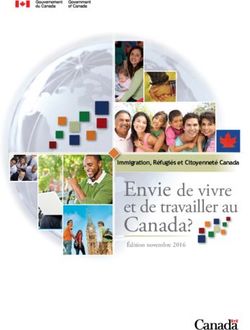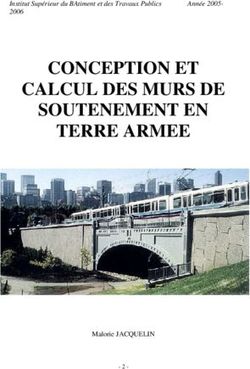DK Betjeningsvejledning .3-17 EN User Guide .18-32 DE Bedienungsanweisung .33-47 FR ...
←
→
Transcription du contenu de la page
Si votre navigateur ne rend pas la page correctement, lisez s'il vous plaît le contenu de la page ci-dessous
DK Betjeningsvejledning.………………………………………….…...3-17
EN User Guide……………………………………………………..…..18-32
DE Bedienungsanweisung………………………………………...…..33-47
FR Instructions de service……………...………………………...…..48-62
ES Instrucciones de uso……………………………………...…..…...63-77
IT Istruzioni…………………………...………………………….…..78-92
01 Generelt
Denne guide beskriver hvorledes den daglige betjening, indstilling, programmering, oprettelse af
brugere og øvrige ændringer foretages på Foamatic. Hele håndteringen foretages på kontrolpanelet
ACC-01, der er afbilledet herunder.
Navigationstaster
Funktionstaster Aktiveringstaster
Funktionsbeskrivelse
De fire piletaster i højre side af panelet anvendes til at manøvrere cursoren rundt på displayet. OK
tasten i midten af pilene, anvendes til at aktivere den pågældende aktivitet, som displayet viser.
Under displayet er der placeret fire funktionstaster, der refererer direkte til den pågældende funktion
i displayet ovenfor. Disse taster skifter dermed funktion alt efter displayets skiftende skærmbilleder.
Det er ikke altid at alle fire funktionstaster er aktive. De funktioner der har relation til tasterne, er
alle angivet ved symboler i displayet.
I den nederste højre del af panelet er der to taster en rød og en grøn. Disse taster anvendes til at
aktivere og deaktivere panelet med udgangene på master styringen. Før betjening aktiveres den
grønne knap, således at lysdioden lyser grønt konstant. I denne position er anlægget på stand by og
klar til anvendelse.
31.0 Symbolforklaring
De symboler der anvendes i displayet, til funktionstasterne er listet herunder, med tilhørende
beskrivelse.
Symbol Funktion
Daglig bruger
Anvendes til at aktivere brugerniveau 1, som er for den daglige bruger,
der starter rengøringsprocessen.
Kontrast
Anvendes til justering af kontrast og lysforhold på displayet.
Information
Anvendes til at gå til en informationsskærm, der viser information om
maskinen og leverandør.
Indstillinger
Anvendes til at aktivere brugerniveau 2, som er et højere niveau end
niveau 1. Her kan brugere redigere sprog, vaskeprogrammer o.s.v.
Start
Starter vaskeprogrammet.
Pause
Sætter vaskeprogrammet på pause. Herefter er det muligt at starte eller
stoppe programmet via Stop og Play.
Stop
Stopper vaskeprogrammet.
Detaljer
Anvendes til at se underliggende trin i et vaskeprogram. Altså
detaljerne i programmet.
Retur
Anvendes til at gå ét trin eller skærmbillede tilbage.
4Home
Anvendes til at gå tilbage til hovedskærmen ”Home”. Herved logger
man ligeledes ud.
Save
Anvendes til at gemme ændringer under redigering af programmer.
No save
Anvendes til at gå ud uden at gemme ændringerne.
Indsæt linie
Anvendes til at tilføje en arbejdslinie under redigering af programmer.
Slet linie
Anvendes til at slette en arbejdslinie under redigering af programmer.
Stop edit
Anvendes til at afslutte redigering,
2 Daglig betjening ACC-01
Den daglige bruger er personen, der starter den automatisk rengøring.
Samtlige skærmbilleder er nummereret, således at der kan refereres hertil ved evt. kontakt til service
tekniker.
2.0 Hjem
Alle undermenuer vælges ud fra det første
skærmbillede. Her vælges via
funktionstasterne:
1: Daglig bruger
2: Skærm opsætning
3: Information
4: Programmeringsmenu
Daglig betjening vælges via ikonet i venstre
side.
52.1 Daglig betjening
Den daglige bruger skal
indtaste ID og kode, hvis
dette er oprettet under
opsætning.
Initialer og kode vælges
via navigationstaster og
OK.
Via navigationstaster og
OK vælges det program
man ønsker at anvende.
Med ikon nr. 2 ses
detaljerne i programmet.
OK
Stopsymbolet viser at
programmet er
suspenderet via ekstern
release.
Under detaljer vises
hvilke trin programmet
indeholder.
Der kan bladres med
navigationstasterne. OK
Trykkes OK, er
programmet klar til
aktivering.
Når et program er valgt
via OK, er maskinen klar
til rengøringsproceduren.
Panelet aktives, hvis
dette er deaktiveret, og
der trykkes ”play”.
6Under afvikling af
programmet, vises det
aktive trin, sammen med
den resterende totaltid.
Programmet kan stoppes
og sættes på pause.
Ved tryk på pause, vises
den resterende tid, og det
trin programmet nåede
til.
Trykkes herefter play, vil
maskinen starte forfra på
det opnåede trin.
Pause timeout, er en tids-
begrænsning, således at
maskinen ikke forbliver
på pause.
2.2 Skærm opsætning
Her indstilles kontrasten
og lysforhold på
displayet.
1. Indstilling af lys-
styrken
2. Tidsindstilling for lys
0=ingen lys
255=konstant lys
3. Indstilling af
kontrastforhold
72.3 Information
I informationsbilledet,
står forskellig data, alt
efter hvilke data, der er
valgt at registrere under
indstillinger.
Data kan f.eks. være om
producenten,
kontaktperson eller
servicetekniker.
Ligeledes er der angivet
software (SW) og
hardware (HW) version
for både styring (CFU)
og for kontrolpanel
(ACC)
3 Programmeringsmenu
3.0 Hjem
Redigering af programmer vælges via ikonet i
nederste højre hjørne af displayet.
83.1 Rediger vaskeprogram
OK
Det vaskeprogram der
ønskes ændret, vælges
via OK.
OK
Den linie den ønskes at
redigere vælges via OK.
Funktionstaster:
1. Gem ændringer
2. Gem ikke
OK
3. Indsæt linie
4. Slet linie
Aktivitet, område og tid
ændres via navigations-
tasterne og OK.
Ved endt redigering
trykkes stop edit.
Herpå kommer man
tilbage til billedet
ovenfor.
93.2 Start program i valgfri trin
OK
Det vaskeprogram der
ønskes anvendt, vælges
via OK.
OK
Det trin den ønskes at
startes fra, vælges via
navigationstasterne,
hvorefter der trykkes på
”play” for at starte.
103.3 Manuel styring
OK
Aktivitet, område og tid
ændres via navigations-
tasterne og OK.
Herefter startes trinnet
ved tryk på ”play”
3.4 Opsætning
OK
3.4.1 Sprog
Sproget vælges via
navigationstaster og OK.
113.4.2 Bruger ID
Der kan laves op til 10 bruger ID´er, som hver indeholder tre initialer for personen og én trecifret
kode. Dette ID og kode, skal herefter anvendes af den daglige bruger, hver gang maskinen
anvendes. For at slette et ID, sættes koden til 0 0 0.
OK
Initialer og kode vælges
via navigationstaster og
OK.
Når der er oprettet ID og kode, vil der ved den daglige bruger, komme et log in vindue frem. Dette
ses herunder.
123.4.3 Supervisor ID
Der kan laves op til 10 supervisor ID´er, som hver indeholder tre initialer for personen og én
firecifret kode. Dette ID og kode, skal herefter anvendes for at få adgang til opsætnings menuerne.
For at slette et ID, sættes koden til 0 0 0 0.
OK
Initialer og kode vælges
via navigationstaster og
OK.
Når der er oprettet ID og kode, vil der komme et log in vindue frem, for at få adgang til program-
merings menuerne. Dette ses herunder.
133.4.4 Produktnavne
OK
Produktnavne vælges og
ændres via navigations-
taster og OK.
3.4.5 Pause timeout
Pause timeout, er den
ventetid, der går fra at et
program er sat på pause,
til at programmet stoppes
og der logge af.
Tiden kan sættes fra 1 til
99 minutter.
Dette foretages via
navigationstaster og OK.
3.4.6 Tid
Her indstilles klokke-
slettet.
Tiden indstilles via
navigationstaster og OK.
143.4.7 Dato
Her indstilles datoen
Datoen indstilles via
navigationstaster og OK.
Datoen er angivet med
år-måned-dag.
3.5 Service information
OK
Denne tekst vises under
informations ikonet.
Teksten ændres via
navigationstaster og OK.
153.6 Standard installation
Standard installationen er den kommando, der knytter et vaskeprogram til maskinens udgange.
Dette er indstillet fra producenten og bør kun ændres - i særlige tilfælde og under kyndig
vejledning.
Valget bestemmer hvor mange ventiler der skal tilknyttes programmerne og hvorvidt ventilerne skal
anvendes til spul, luft, gennemskyl, spray- eller skumudlægning.
OK
Der vil komme en
advarsel, da alle
eksisterende
vaskeprogrammer vil
blive slette.
Installations nummeret
ændres via
navigationstaster og OK.
Vent herefter indtil
ændringen er aktiv, og
indtil nuværende
installation i øverste linie
ændres.
16Der findes som standard syv forskellige installations numre. Disse anvender alle én spul, én
gennemskyl og én luft. Det der indkodes via installations numret, er funktionen af de resterende
ventiler. Listen er angivet herunder.
Inst. nr. Ventil 1 (Y4) Ventil 2 (Y5) Ventil 3 (Y6)
1 Skum
2 Skum Spray
3 Skum Skum
4 Skum Skum Skum
5 Skum Skum Spray
6 Skum Spray Skum
7 Skum Spray Spray
Advarsel:
Den korrekte installation er indstillet fra producenten, og ved ændring af installations nummeret, vil
alle eksisterende vaskeprogrammer blive slettet.
4 Informations meddelelser
Ved fejl på ventiler i Foamatic eller på områdeventiler samt ved nødstop, vil der komme en
fejlmelding på displayet. Disse fejl har forskellig prioritet, alt efter indflydelse på
rengøringsprocessen.
Fejl på interne ventiler
Fejlene kan være på ventil til spul, luft, gennemskyl samt til de forskellige produkter.
Fejlene har høj prioritet, da vaskeproceduren er meget afhængig af disse ventiler. Fejlene bevirker
at vaskeprogrammet ikke vil blive afviklet.
Fejl på områdeventiler
Fejlene kan være på de forskellige områdeventiler, som der kan være fra 1 til 99 af.
Fejlene har lav prioritet, da vaskeproceduren stadig vil kunne afvikles uden disse. Når fejlene
opstår, vil vaskeprogrammet gør som hidtil, blot vil der automatisk blive indlagt en pause svarende
til den tid, den pågældende ventil skulle have været inkoblet. Dette bevirker at den samlede tid
bibeholdes, hvilket gør at rengøringsmidlerne virker i den korrekte tid.
Nødstop
Hvis nødstop er aktiveret, vil anlægget komme med en fejlmelding, der skal kvitteres for, hvorefter
anlægget skal aktiveres via den grønne taste på kontrolpanelet. Dette kræver at nødstop er
deaktiveret.
Eksempel på fejlmelding
på områdeventil, her er
det ventil nr. 3..
Der kvitteres for fejlen på
funktionstasten.
171 General
This user-guide describes the following Foamatic operations:
Daily operation, Setting, Programming, User set up and Editing.
The Foamatic is controlled via the control unit ACC-01 illustrated below.
Navigation buttons
Activation buttons Menu buttons
Functional description
The four navigation buttons in the right side of the panel moves the curser in the display.
OK button confirms the activity displayed.
The four activation buttons below the display refer directly to the activity shown in the display.
According to the activity displayed the function of these buttons will change. The activation buttons
are not always active. The activities referring to the buttons are all illustrated by symbols in the
display.
The red and the green button in the lower right side of the panel are used for activation and
deactivation of the power supply between the ACC-01 and the master controller. Before operation
always activate the green button, the green light diode now lights up, and the unit is on stand by and
ready for use.
181.0 Symbols
Please find below a description of each symbol in the menu:
Symbol Function
Daily User
Activates user level 1, starts up the cleaning process
Display settings
Adjusts contrast and light in the display.
Info
Machine and supplier information.
Settings
Activates user level 2. Editing of language, cleaning programs etc.
Start
Starts up the cleaning program.
Pause
Cleaning program is set on pause. It is possible to stop or continue the
program via the Stop and Play button.
Stop
Stops the cleaning program.
Details
Displays program details.
Return
Returns to the previous level or image.
Home
Returns to main screen “Home”. Here you log out.
19Save
Saves changes during program editing.
No save
Logs out without saving changes.
Insert line
Inserts line during editing of program.
Delete line
Deletes line during editing of program..
Stop edit
Ends editing.
2 Daily User of ACC-01
The daily user is the person who starts up the automatic cleaning process.
All symbols are numbered in order to simplify reference making when contacting e.g. a service
technician.
2.0 Home
All. sub-menus are selected from the first
screen display. For this purpose the activation
buttons are used:
1: Daily user
2: Screen settings
3: Information
4: Programming menu
To activate the daily user menu, activate
the first symbol from the left.
202.2 Daily User
If set up - the user must
enter ID and code.
Select ID and code using
the navigation buttons.
Confirm by OK.
Use navigation buttons for
selection of program and
confirm by OK.
For further details activate
symbol 2.
Stop symbol illustrates
OK
suspension of program via
external release
Details describe all
program levels.
Select level through the
navigation buttons.
OK
Confirm by OK. Now the
program is ready.
Confirming the selection
of a program via the OK
button, the machine is
now ready for operation.
If not already active the
panel must be activated
on the button ”play”.
21During use the program
level and remaining time
is displayed.
The program can be
stopped or set on pause.
Pause: remaining time
and level is displayed. To
start up the unit again
push Play button. The
unit starts up on the level
reached before pause
activation.
Pause timeout: time
limitation, securing that
the machine does not stay
in pause position
2.2 Screen settings
Setting of display light
and contrast.
1. Setting of light
2. Time setting of light
0= no light
255= constant light
3. Setting of contrast
222.3 Information
The information
displayed in this screen
picture depends on the
information registered in
settings.
E.g. Supplier
information, contact
person or service
technician.
Furthermore, software
(SW) and Hardware
(HW) version for both
controller (CFU) and
control panel (ACC) is
displayed.
3 Programming
3.0 Home
For editing of a program select the button in
the lower right corner.
233.1 Edit program
OK
Select the required
washing program and
confirm by OK.
OK
Confirm the line to be
edited by OK.
Navigation buttons:
1. Save changes
2. Do not save
OK
3. Insert line
4. Delete line
Using the navigation
buttons the following
activities may be edited:
activity, area and time.
Confirm editing by OK.
.
243.2 Start program – at any level
OK
Confirm the selected
washing program by OK.
OK
Select level by means of
navigation buttons,
activate Play button to
start up.
253.3 Manual control
OK
Activity, area and time is
changed by means of the
navigation buttons,
confirm changes by OK.
To activate the selected
level push the play
button.
3.4 Set up
OK
3.4.1 Language
To select language
version use navigation
buttons. Confirm by OK.
263.4.2 User ID
It is possible to set up 10 User ID´s, each consisting of three initials and a three figured code.
Initials and code are to be entered every time the machine is used. To delete ID and code, the code
must be set to 0 0 0.
OK
To select user ID and
user code use navigation
buttons. Confirm by OK.
After set up of user ID and user code the log on screen looks as illustrated below.
273.4.3 Supervisor ID
It is possible to set up 10 supervisor ID´s, each consisting of three initials and a four figured code.
Enter ID and code for access to set up menus. To delete ID set the code to 0 0 0.
OK
To select supervisor ID
and supervisor code use
navigation buttons.
Confirm by OK.
After set up of supervisor ID and supervisor code the log on screen looks as illustrated below.
283.4.4 Product names
OK
To edit and to select
product name use
navigation buttons.
Confirm selection or
editing by OK
3.4.5 Pause time out
The time from the program
is set on pause to the
program is stopped and the
user logs off.
Time can be set from 1 to
99 minutes. Use navigation
buttons for setting of time.
Confirm by OK
3.4.6 Time
Setting of time.
To set the time use
navigation buttons.
Confirm by OK.
293.4.7 Date
Setting of date is done via
the navigation buttons.
Date format is: year-month-
day.
3.5 Service information
OK
Edit text using the
navigation buttons.
Confirm editing by OK
303.7 Standard installation
The standard installation is the command, which connects a washing program to the outlets of the
unit. The standard installation is pre-programmed by the supplier and should only be changed in
special cases and under expert guidance.
The selection decides the number of valves connected to the program and whether the valves are to
be used for rinsing, air, flushing, spray and foam lay out.
OK
Warning!
All existing programs
will be erased
Installation number is
changed using the
navigation buttons.
Confirm change by OK.
Now wait until the
change is active and the
present installation in the
top line is changed.
31Seven different standard installation numbers are available. Each number uses one rinsing valve,
one flushing valve and one air valve. The selected installation number decides the function of the
remaining valves. Please find below list of installation numbers
Inst. no. Valve 1 (Y4) Valve 2 (Y5) Valve 3 (Y6)
1 Foam
2 Foam Spray
3 Foam Foam
4 Foam Foam Foam
5 Foam Foam Spray
6 Foam Spray Foam
7 Foam Spray Spray
Warning:
When delivered the installation is pre-programmed by the supplier.
Please be aware, that all existing programs will be erased if the pre-programmed installation
number is changed.
4 Information
In case of errors or an emergency stop, an error notification will appear in the display. The errors
are of various priorities, depending on how the error will affect the cleaning process.
Errors on internal valves
An error might occur on the rinsing valve, air valve, flushing valve or on the various product valves.
These types of errors are high priority errors, as the washing procedure will be interrupted.
Errors on area valves
An error might occur on the various area valves. The number of valves might vary from 1 to 99
valves.
These types of errors are low priority errors as the washing procedure will be able to continue as
planned. However, the cleaning step affected by the error will be replaced by a pause. The time of
this pause will be equal to the pre-programmed time of the cleaning step.
This means that the total cleaning time will remain the same and the detergents will be effective as
planned.
Emergency stop
If the emergency stop is activated an error notification will be displayed. In order to accept the error
notification and reactivate the unit using the green button, the emergency stop must be deactivated.
Accept error using the
navigation button.
321 Generell
Diese Bedienungsanleitung beschreibt folgendes: Bedienung, Einstellung, Programmierung,
Benutzer Errichtung und Bearbeitungen. Die Foamatic wird über das Bedienfeld ACC-01 gesteuert.
Bitte Illustration unten sehen.
Navigationstasten
Aktivierungstasten Menütasten
Funktionsmerkmale
Mit den vier Navigationstasten rechts auf dem Bedienfeld bewegen Sie den Cursor auf der Anzeige.
Mit der Taste ”OK” lösen Sie den jeweils hervorgehobenen Vorgang aus.
Die vier Menütasten unter der Anzeige beziehen sich direkt auf die jeweils angezeigte Funktion.
Ihre Funktion wechselt mit dem angezeigten Bild. Die Menütasten sind nicht immer aktiv. Die
durch jede Taste auslösbare Funktion wird durch ein Symbol auf der Anzeige dargestellt.
Die rote und die grüne Taste unten rechts im Bedienfeld aktivieren bzw. deaktivieren die
Verbindung zwischen dem ACC-01 und der Hauptsteuerung. Wenn Sie der grünen Taste lösen,
wird die grüne Diode anleuchten. Danach ist die Anlage in Standby Position und für Betrieb bereit.
331.0 Symbole
Im Folgenden finden Sie eine Erläuterung der Menüsymbole.
Symbol Funktion
Benutzer
Aktiviert Benutzerniveau 1 für den Bediener und startet den
Reinigungsvorgang.
Optik
Dient der Anpassung von Kontrast und Helligkeit er Anzeige.
Informationen
Öffnet einen Bildschirm mit Informationen über das Gerät und den
Hersteller.
Einstellungen
Aktiviert Benutzerniveau 2, das über Niveau 1 liegt. Hier können Sie
Spracheinstellungen ändern, Reinigungsprogramme bearbeiten etc.
Start
Startet das Reinigungsprogramm
Pause
Hält das Reinigungsprogramm an. Das Programm kann dann mit Hilfe
der Stopptaste abgebrochen oder mit Hilfe der Starttaste fortgesetzt
werden.
Stop
Bricht das Reinigungsprogramm ab..
Details
Zeigt Programmdetails an.
Zurück
Kehrt zum vorherigen Menü oder Bild zurück.
34Startbildschirm
Geht zum Startbildschirm („Home“) zurück. Dort können Sie sich
abmelden..
Speichern
Speichert Änderungen bei der Bearbeitung eines Programms.
Nicht speichern
Meldet den Benutzer ab, ohne die Änderungen zu speichern
Zeile einfügen
Dient dem Einfügen einer Arbeitszeile bei der Bearbeitung eines
Programms.
Zeile löschen
Dient dem Löschen einer Arbeitszeile bei der Bearbeitung eines
Programms..
Bearbeitung abbrechen
Beendet die Bearbeitung.
2 Bedienung des ACC-01 Bedienfelds
Der Bediener ist die Person die, die automatische Reinigung auslöst.
Die Nummerierung der Bildschirme dient der leichteren Identifizierung bei einem eventuellen
Gespräch mit einem Servicetechniker.
2.0 „Home“
Alle Untermenüs sind aus dem ersten
Schirmbild wählbar:
1: Bedienung
2: Schirmaufbau
3: Information
4: Programmierungsmenü
Bedienung: Das Symbol links wählen.
352.3 Bedienung
Bediener ID und Kode
eingeben. Zuerst den
Bedienerinformationen in
„Einstellungen“ eingeben.
Initiale und Kode mit den
Navigationstasten
wählen. Ihre Wahl mit
dem OK Taste bestätigen.
Das gewünschte Programm
mit den Navigationstasten
wählen. Ihre Wahl mit dem
OK Taste bestätigen.
Symbol 2 wählen um
weitere Programmdetails zu
sehen.
OK
Das „Stop“ Symbol
illustriert, dass das
Programm via eine externe
Entlassung suspendiert
worden ist.
Das Menü „Details“ zeigt
die verschiedenen
Programmniveaus.
Wählen Sie das
gewünschte Niveau mit OK
den Navigationstasten.
Mit OK Ihre Wahl
bestätigen. Die Anlage ist
jetzt für Betrieb bereit.
Wenn eine
Programmwahl mit dem
OK Taste bestätigt
worden ist, ist die Anlage
für Betrieb bereit. Falls
das Bedienfeld inaktiv
ist, bitte das Feld
aktivieren und „Play“
wählen.
36Während des aktiven
Programms werden die
folgenden Funktionen
sich erscheinen:
Das aktive
Reinigungsprogramm und
Restzeit.
Es ist möglich das
Programm zu stoppen und
eine Pause einzuschalten.
Um Restzeit und
Programmniveau zu
sehen die Pausetaste
wählen. Danach „Play“
drucken. Die Anlage wird
wider auf das schon
erreichte Niveau
anschalten.
Pause Timeout, ist eine
Zeitliche Begrenzung,
womit die Pause aufhört.
2.2 Schirmaufbau
Einstellung von Optik.
1. Einstellung - Licht
2. Zeiteinstellung - Licht
0=kein Licht
255=konstant Licht
3. Kontrasteinstellung
372.3 Information
In dieser Bildschirm
erscheinen Informationen
wie z.B. Produzent,
Kontaktperson oder
Servicetechniker.
Diese Informationen
müssen im Voraus im
Menü „Einstellungen“
eingegeben werden.
Außerdem, sind die
Software (SW) und die
Hardware (HW) Version
für sowohl Steuerung
(CFU) und Bedienfeld
(ACC) angegeben.
3 Programmierungsmenü
3.0 Home
Für Programmänderungen das Symbol in
rechter Ecke wählen.
383.1 Waschprogramm ändern
OK
Wählen Sie bitte das
gewünschte
Waschprogramm mit
dem OK Taste.
OK
Wählen Sie mit dem OK
Taste die Zeile, die Sie
redigieren möchten.
Aktivierungstasten:
1. Änderungen speichern
OK
2. Nicht speichern
3. Zeile einfügen
4. Zeile löschen
Aktivität, Gebiet und Zeit
mit den
Navigationstasten und
dem OK Taste wählen.
Nach Bearbeitung
wählen Sie die Taste
”Stop edit”
393.2 Ein Programm starten- wahlfreies Niveau
OK
Das gewünschte
Waschprogramm mit
dem OK Taste wählen.
OK
Die gewünschte Niveau
mit den
Navigationstasten
wählen. Danach ”Play”
drucken um die
gewünschte Niveau zu
starten.
403.3 Manuelle Bedienung
OK
Aktivität, Gebiet und Zeit
mit den
Navigationstasten und
dem OK Taste ändern.
Danach die
Reinigungsniveau mit
”Play” starten.
3.4 Set up
OK
3.4.1 Sprache
Sprachversion mit den
Navigationstasten und
OK wählen.
413.4.2 Bediener ID
Es ist möglich bis zu 10 Bediener IDs zu eingeben. Jede ID besteht aus 3 Initiale pro Person und
einen dreistelligen Kode. Immer ID und Kode eingeben um die Anlage einschalten zu können. Um
eine ID zu löschen, bitte den Kode 0 0 0 eingeben.
OK
Initiale und ID mit den
Navigationstasten und
dem OK Taste wählen.
Wenn ID und Kode eingegeben sind, wird der Bediener diesen Startbildschirm sehen.
423.4.3 Supervisor ID
Es ist möglich bis zu 10 Supervisor ID zu eingeben. Jede ID besteht aus 3 Initiale pro Person und
einen vierstelligen Kode. Kode und ID eingeben um die „Set Up“ Menüs bedienen zu können. Um
eine ID zu löschen, bitte den Kode 0 0 0 eingeben.
OK
Initiale und ID mit den
Navigationstasten und
dem OK Taste wählen.
Wenn ID und Kode eingegeben sind, werden Sie diesen Startbildschirm sehen.
433.4.4 Produkte
OK
Wählen/Ändern Sie die
Produktname mit den
Navigationstasten und
dem OK Taste
3.4.5 Pause timeout
Pause Timeout: Die
Wartezeit von
Pauseeinstellung bis
Programmstop und Log
out.
Zeit von 1-99 Minuten
einstellen. Benutzen Sie
die Navigationstasten
und dem OK Taste.
3.4.6 Zeit
Zeit mit den
Navigationstasten und
dem OK Taste einstellen
443.4.7 Datum
Datum mit den
Navigationstasten und
dem OK Taste einstellen.
Datumsformat: Jahre-
Monat-Tag
3.5 Serviceinformation
OK
Den Text mit den
Navigationstasten und
dem OK Taste ändern.
453.8 Standardinstallation
Die Standardinstallation ist das Kommando, die ein Waschprogramm mit den Ablassen der Anlage
verbinden. Die Standardinstallation ist bei Lieferung vorprogrammiert und muss nur in Sonderfällen
und unter kundige fachmännische Beratung geändert werden.
Ihre Wahl entscheidet wie viele Ventile die zum Programm verbunden werden sollen und ob die
Ventile für Spül-, Luft-, Durchspülen-, Sprüh- oder Schaumbetrieb benutzt werden sollen.
OK
Eine Warnungsmeldung
erscheint.
Die Installationsnummer
mit den
Navigationstasten und
dem OK Taste ändern.
Die Änderung wird jetzt
aktiv und die jetzige
Installationsnummer wird
sich in der obigen Zeile
ändern.
46Es gibt 7 Standardinstallationsnummer. Alle verwenden sie ein Spül-, ein Durchspül- und ein
Luftventil. Die Installationsnummer entscheidet die Funktion der übrigen Ventile. Bitte finden Sie
unten eine Liste der Installationsnummer:
Inst. nr. Ventil 1 (Y4) Ventil 2 (Y5) Ventil 3 (Y6)
1 Schaum
2 Schaum Sprüh
3 Schaum Schaum
4 Schaum Schaum Schaum
5 Schaum Schaum Sprüh
6 Schaum Sprüh Schaum
7 Schaum Sprüh Sprüh
Warnung:
Bei Lieferung ist die korrekte Installation vorprogrammiert worden. Bei Änderung der
Installationsnummer, werden alle vorprogrammierte Waschprogramme gelöscht.
4 Informationen
Bei Fehler oder bei Aktivierung der Notschaltung erscheint eine Fehlermeldung. Die Fehler sind
von verschiedenen Prioritäten. Die Priorität ist davon abhängig wie die Fehler die
Reinigungsprozess beeinflusst.
Fehler-Innenventile
Fehler auf Spül-, Luft- und Durchspülventile sowie auf den verschiedenen Produkte sind Fehler von
hoher Priorität, als die Waschprozedur von diesen Ventilen sehr abhängig ist. Diese Fehler haben
zur Folge, das das Waschprogramm nicht abgewickelt wird.
Fehler-Gebietventile
Fehler auf den verschiedenen Gebietventilen ( Es gibt zwischen 1 und 99 Gebietventilen) sind
Fehler von niedriger Priorität, als die Waschprozedur ohne diese Ventile fortfahren kann.
Das Reinigungsniveau in Frage wird von einer Pause, in Übereinstimmung mit der
vorprogrammierten Reinigungszeit, ersetzt. Damit wird die totale Reinigungszeit wie ungeändert
sein und die Reinigungsmittel werden immer noch effektive sein.
Notschalter
Bei Aktivierung des Notschalters erscheint die folgende Fehlermeldung. Um diese Information zu
akzeptieren und die Anlage mit dem grünen Taste wieder anzuschalten, den Notschalter
deaktivieren.
Fehler Beispiel:
Gebietventil Nummer 3.
Den Fehler mit den
Funktionstasten
bestätigen.
471 Généralité
Le présent guide d’utilisateur décrit les utilisations suivantes de Foamatic :
activité journalière, réglage, programmation, configuration utilisateur et édition.
L’unité Foamatic est commandée à l’aide du panneau d’opération ACC-01 illustré ci-dessous.
Boutons de navigation
Boutons d’activation Boutons de menu
Description fonctionnelle
Les quatre boutons de navigation situés à droite sur le panneau permettent de déplacer le curseur
dans l’écran d’affichage.
La touche OK permet de confirmer l’activité affichée.
Les quatre boutons d’activation au-dessous de l’écran réfèrent directement à l’activité affichée à
l’écran. La fonction de ces boutons change en fonction de l’activité affichée. Les boutons
d’activation ne sont pas toujours actifs. Quant aux activités relatives aux boutons, elles sont toutes
représentées par des symboles à l’écran.
Le bouton rouge et le bouton vert en bas à droite du panneau commandent respectivement
l’activation et la désactivation de l’alimentation en courant entre le ACC-01 et le contrôleur maître.
Avant l’utilisation, il faut activer le bouton vert : le voyant vert s’allumera, l’unité est en mode
veille et prête à l’emploi.
481.0 Symboles
Vous trouverez ci-dessous la description des symboles figurant dans le menu.
Symbole Function
Utilisateur quotidien
Actionne le niveau d’utilisateur 1 et démarre le processus de
nettoyage.
Paramètres d’affichage
Règle le contraste et la luminosité d’affichage à l’écran.
Info
Informations relatives à la machine et au fournisseur.
Paramètres
Actionne le niveau d’utilisateur 2. Modification de la langue, des
programmes de nettoyage etc.
Démarrer
Démarre le programme de nettoyage.
Pause
Suspend le programme de nettoyage. Les touches Arrêt et Lecture
permettent respectivement d’arrêter et de reprendre le programme.
Arrêt
Arrête le programme de nettoyage.
Détails
Affiche les détails relatifs au programme.
Retour
Fait revenir au niveau ou à l’image précédent(e).
Accueil
Fait revenir à l’écran principal Accueil, qui permet de se déconnecter.
49Enregistrer
Permet d’enregistrer les modifications lors de l’édition de programme.
Pas de sauvegarde
Pour se déconnecter sans enregistrer les modifications.
Insérer ligne
Permet d’insérer des lignes lors de l’édition de programme.
Supprimer ligne
Permet de supprimer des lignes lors de l’édition de programme.
Arrêter l’édition
Arrête l’édition.
2 Utilisateur quotidien du ACC-01
L’utilisateur quotidien est la personne chargée de démarrer le processus de nettoyage automatique.
Tous les symboles sont numérotés pour permettre à l’utilisateur de fournir facilement des références
en contactant par ex. l’assistance technique.
2.0 Accueil
L’ensemble des sous-menus sont sélectionnés à
partir du premier écran affiché. Les boutons
d’activation sont utilisés respectivement pour :
1: Utilisateur quotidien
2: Paramètres d’affichage
3: Information
4: Menu de programmation
Pour activer le menu Utilisateur quotidien,
appuyez sur le premier symbole de gauche etc.
502.1 Utilisateur quotidien
Si un identifiant et un code
utilisateur ont été configurés,
l’utilisateur doit les saisir.
Choisissez l’identifiant et le
code à l'aide des boutons de
navigation. Confirmez en
appuyant sur OK.
Servez-vous des boutons de
navigation pour choisir le
programme et confirmez en
appuyant sur OK.
Pour plus de détails, activez
le symbole 2.
OK
Le symbole Arrêt représente
l’interruption des
programmes par intervention
extérieure.
Détail de tous les niveaux
de programme.
Choisissez le niveau en
utilisant les boutons de
navigation. OK
Confirmez en appuyant sur
OK. Le programme est
maintenant prêt à être
lancé.
Confirmez le choix du
programme en appuyant
sur la touche OK. La
machine est maintenant
opérationnelle. Si le
panneau n’est pas déjà
actif, vous devez l’activer
en appuyant sur la touche
Lecture.
51Pendant l’utilisation, le
niveau de programme en
cours et le temps restant
sont affichés.
Le programme peut être
arrêté ou suspendu.
Pause : affichage du temps
restant et du niveau en
cours. Pour faire redémarrer
l’unité, appuyez sur
Lecture. L’unité
redémarrera au niveau
atteint au moment de
l’activation de Pause.
Temporisation de pause :
limitation du temps de
pause empêchant que la
machine reste en mode de
pause.
2.2 Paramètres d’affichage
Réglage de la luminosité
et du contraste
d’affichage.
1. Réglage de la
luminosité
2. Réglage du temps
d’éclairage
0 = pas d’éclairage
255 = éclairage
permanent
3. Réglage du contraste
522.3 Informations
Les informations affichées
à cet écran dépendent des
informations enregistrées
dans les paramètres.
Par exemple, celles-ci
peuvent être relatives au
fournisseur, aux
personnes à contacter ou à
l’assistance technique.
En outre, les versions
respectivement logicielle
(SW) et matérielle (HW)
sont indiquées pour le
contrôleur (CFU) et le
panneau d’opération
(ACC).
3 Programmation
3.0 Accueil
Pour l’édition des programmes, appuyez sur la
touche en bas à droite de l’écran.
533.1 Édition de programme
OK
Choisissez le programme
de nettoyage désiré et
confirmez en appuyant
sur OK.
OK
Sélectionnez la ligne que
vous voulez modifier
puis confirmez en
appuyant sur OK.
Boutons de navigation :
OK
1. Enregistrer
2. Ne pas enregistrer
3. Insérer ligne
4. Supprimer ligne
Les boutons de
navigation permettent de
modifier les activités
suivantes : activité
(étape), zone et durée de
programme. Validez les
modifications en
appuyant sur OK.
543.2 Démarrage de programme (à tout niveau)
OK
Confirmez le programme
de lavage sélectionné en
appuyant sur OK.
OK
Choisissez le niveau de
démarrage à l’aide des
boutons de navigation et
appuyez sur la touche
Lecture pour lancer le
programme.
553.3 Commande manuelle
OK
L’activité (l’étape), la zone et la
durée du programme peuvent
être modifiées à l’aide des
boutons de navigation. Pour
valider les modifications,
appuyez sur OK.
Pour activer le niveau
sélectionné, appuyez sur
Lecture.
3.4 Configuration
OK
3.4.1 Langue
Servez-vous des boutons
de navigation pour
choisir la langue
d’affichage. Confirmez
en appuyant sur OK.
563.4.2 Identifiant utilisateur
Il est possible de configurer jusqu’à 10 identifiants utilisateurs, composés chacun de trois initiales et
d’un code à trois chiffres. Il faut saisir les initiales et le code lors de chaque utilisation de la
machine. Pour supprimer un identifiant, changez le code associé à 0 0 0.
OK
Choisissez l’identifiant et
le code d’utilisateur à
l’aide des boutons de
navigation. Confirmez en
appuyant sur OK.
Une fois l’identifiant et le code d’utilisateur configurés, l’écran de connexion apparaît comme suit :
573.4.3 Identifiant superviseur
Il est possible de configurer jusqu’à 10 identifiants superviseurs, composés chacun de trois initiales
et d’un code à quatre chiffres. Il faut saisir l’identifiant et le code pour accéder aux menus de
configuration. Pour supprimer un identifiant, changez le code associé à 0 0 0.
OK
Choisissez l’identifiant et
le code superviseur à
l’aide des boutons de
navigation. Confirmez en
appuyant sur OK.
Une fois l’identifiant et le code superviseur configurés, l’écran de connexion apparaît comme suit :
583.4.4 Noms de produit
OK
Servez-vous des boutons
de navigation pour
modifier et choisir les
produits de nettoyage.
Confirmez le choix ou la
modification en appuyant
sur OK.
3.4.5 Temporisation de pause
Le délai entre la mise en
pause d’un programme et son
arrêt et la déconnexion de
l’utilisateur.
Ce délai peut être réglé à une
valeur entre 1 à 99 minutes.
Servez-vous des boutons de
navigation pour le réglage du
temps. Confirmez en appuyant
sur OK.
3.4.6 Temps de programmation
Réglage du temps.
Réglez le temps de
programmation à l’aide des
boutons de navigation.
Confirmez en appuyant sur
OK.
593.4.7 Date
Utilisez les boutons de
navigation pour définir la
date.
Le format de date est le
suivant : année/mois/jour.
3.5 Informations de service
OK
Modifiez le texte à l’aide
des boutons de
navigation. Confirmez
l’édition en appuyant sur
OK.
603.6 Installation standard
L’installation standard est la commande qui associe un programme de lavage donné aux sorties
physiques de l’unité. Elle est préprogrammée par le fournisseur et ne doit être modifiée qu’à titre
exceptionnel et sous la direction de techniciens spécialisés.
L’installation standard détermine le nombre de valves reliés au programme et leur utilisation
(rinçage, air, évacuation d’eau, pulvérisation et application de mousse).
OK
Attention !
Tous les programmes
seront effacés !
Le numéro d’installation
peut être modifié à l’aide des
boutons de navigation.
Confirmez en appuyant sur
OK.
Puis, patientez jusqu’à ce
que la modification soit prise
en compte et apparaît au-
dessous de la ligne
Installation actuelle.
61Il existe sept numéros d’installation standard disponibles. Chaque numéro est associé à une valve
utilisée pour le rinçage, une valve pour l’évacuation de l’eau et une valve pour l’alimentation en air.
Le numéro d’installation sélectionné détermine la fonction des valves restantes. Veuillez trouver ci-
dessous la liste des numéros d’installation :
N° instal. Valve 1 (Y4) Valve 2 (Y5) Valve 3 (Y6)
1 Mousse
2 Mousse Pulvéris.
3 Mousse Mousse
4 Mousse Mousse Mousse
5 Mousse Mousse Pulvéris.
6 Mousse Pulvéris. Mousse
7 Mousse Pulvéris. Pulvéris.
Attention !
À la livraison de l’unité, l’installation standard est pré-programmée par le fournisseur.
Si vous modifiez les numéros d’installation pré-programmés, tous les programmes existants seront
effacés !
4 Informations
En cas d’anomalie ou d’arrêt d’urgence, un message d’erreur s’affichera à l’écran. Le niveau de
priorité des erreurs dépend de leur impact sur le processus de nettoyage.
Erreurs relatives aux valves internes
Des erreurs peuvent survenir au niveau des valves utilisées pour le rinçage, l’évacuation de l’eau ou
l’alimentation en air ou en produits de nettoyage. Ce type d’erreur est grave et entraînera
l’interruption du processus de lavage.
Erreurs relatives aux valves externes
Des erreurs peuvent survenir au niveau des différentes valves externes. Ce type d’erreur est bénigne
et n’entraînera pas l’interruption du processus de lavage. Cependant, l’étape de nettoyage concernée
par l’erreur sera remplacée par une pause. La durée de cette pause correspondra à la durée pré-
programmée de l’étape de nettoyage en question.
Cela permet de conserver la durée initialement prévue du processus de nettoyage et de respecter le
temps d’action des produits de nettoyage.
Arrêt d’urgence
Si un arrêt d’urgence est déclenché, un message d’erreur s’affichera à l’écran. Il faut alors
désactiver l’arrêt d’urgence afin de pouvoir valider le message d’erreur est réactiver l’unité à l’aide
du bouton vert.
Utilisez les boutons de
navigation pour valider
un message d’erreur.
621 General
Esta guía de usuario describe las siguientes operaciones de Foamatic:
Operación diaria, Configuración, Programación, Configuración de usuario, y Edición.
La Foamatic se controla mediante la unidad de control ACC-01 ilustrada a continuación.
Botones de navegación
Botones de activación Botones de menú
Descripción funcional
Los cuatro botones de navegación en la parte derecha del panel sirven para mover el cursor de la
pantalla.
El botón OK (Aceptar) confirma la actividad mostrada.
Los cuatro botones de activación bajo la pantalla se refieren directamente a la actividad mostrada en
la pantalla. La función de estos botones cambia conforme a la actividad mostrada. Los botones de
activación no siempre están activos. Todas las actividades correspondientes a los botones aparecen
en pantalla ilustradas mediante símbolos.
El botón verde y el botón rojo situados en la esquina inferior derecha del panel sirven para activar y
desactivar la alimentación entre la unidad ACC-01 y el controlador maestro. Antes de operar, active
siempre el botón verde; el diodo de luz verde se encenderá, y la unidad se colocará en modo de
espera lista para ser usada.
631.0 Símbolos
A continuación presentamos una descripción de los símbolos del menú:
Símbolo Función
Usuario diario
Activa el nivel de usuario 1, inicia el proceso de limpieza
Configuración de pantalla
Ajusta el contraste y el brillo de la pantalla.
Información
Información sobre la máquina y el proveedor.
Configuración
Activa el nivel de usuario 2. Edición de idioma, programas de
limpieza, etc.
Inicio
Inicia el programa de limpieza.
Pausa
El programa de limpieza se pone en pausa. El programa se detiene o se
continúa mediante el botón de Parada y de Reproducción.
Parada
Detiene el programa de limpieza.
Detalles
Muestra los detalles del programa.
Retorno
Regresa al nivel o imagen anterior.
64Inicio
Regresa a la pantalla principal “Inicio”. Desde aquí se cierra la sesión.
Guardar
Guarda los cambios introducidos durante la edición del programa.
No guardar
La sesión se cierra sin guardar los cambios.
Insertar línea
Inserta una línea durante la edición del programa.
Eliminar línea
Elimina una línea durante la edición del programa.
Detener edición
Termina la edición.
2 Usuario diario de ACC-01
El usuario diario es la persona que inicia el proceso de limpieza automático.
Todos los símbolos aparecen enumerados con el fin de simplificar las referencias a la hora de
ponerse en contacto con por ejemplo un técnico de servicio.
2.0 Inicio
Todos los submenús se seleccionan a partir de la primera pantalla. A este efecto se utilizan los
botones de activación:
1: Usuario diario
2: Configuración de pantalla
3: Información
4: Menú de programación
Para activar el menú de usuario diario, active
el primer símbolo de la izquierda.
652.4 Usuario diario
Si ya se han configurado,
el usuario debe introducir
su identificador y su
código.
Seleccione el
identificador y el código
mediante los botones de
navegación. Confirme
mediante OK.
Use los botones de
navegación para seleccionar
el programa y confirme
mediante OK.
Para más detalles, active el
símbolo 2.
OK
El símbolo de parada
representa la suspensión del
programa mediante la
desactivación externa
En los detalles se
describen todos los
niveles de programa.
Seleccione el nivel
mediante los botones de OK
navegación.
Confirme mediante OK.
Ahora el programa ya
Una vez confirmada la
selección de un programa
mediante el botón OK, la
máquina queda lista para
funcionar. En caso de
que no esté ya activo, el
panel debe activarse
mediante el botón “play”
(“reproducir”).
66Durante el uso, aparecen
en pantalla el nivel de
programa y el tiempo
restante.
El programa se puede
parar o pausar.
Pausa: aparecen en
pantalla el tiempo
restante y el nivel. Para
volver a encender la
unidad, pulse de nuevo el
botón Play. La unidad se
enciende a partir del
nivel alcanzado antes de
la activación de la pausa.
Tiempo muerte de pausa:
límite de tiempo que
sirve para asegurar que la
2.2 Configuración de pantalla
Configuración del brillo
y el contraste de la
pantalla.
1. Configuración del
brillo
2. Configuración
temporal del brillo
0= sin luz
255= luz constante
3. Configuración del
contraste
672.3 Información
La informacion mostrada
en esta imagen de
pantalla depende de la
información registrada en
la configuración.
E.g., información del
proveedor, persona de
contacto, o técnico de
reparaciones.
Asimismo aparece en
pantalla la versión de
software (SW) y de
hardware (HW) tanto del
controlador (CFU) como
del panel de control
(ACC).
3 Programación
3,0 Inicio
Para editar un programa, seleccione el botón
de la esquina inferior derecha.
683.1 Editar programa
OK
Seleccione el programa
de lavado requerido y
confírmelo mediante OK.
OK
Confirme la línea a editar
mediante OK.
Botones de navegación:
1. Guardar cambios
2. No guardar
OK
3. Insertar línea
4. Eliminar línea
Mediante los botones de
navegación se pueden
editar las siguientes
actividades: actividad,
zona, y tiempo. Confirme
la edición mediante OK.
.
693.2 Iniciar programa – a cualquier nivel
OK
Confirme el programa de
lavado seleccionado
mediante OK.
OK
Seleccione el nivel por
medio de los botones de
navegación, y active el
botón Play para encender
el aparato.
703.3 Control manual
OK
La actividad, la zona y el
tiempo se cambian por
medio de los botones de
navegación, y los
cambios se confirman
mediante OK.
Para activar el nivel
seleccionado, pulse el
botón Play.
3.4 Configuración
OK
3.4.1 Idioma
Para seleccionar la
versión de idioma, use
los botones de
navegación. Confirme
mediante OK.
713.4.2 ID de usuario
Se pueden configurar hasta 10 identificadores de usuario, compuestos por tres iniciales y un código
de tres cifras. Las iniciales y el código tienen que introducirse cada vez que se utiliza la máquina.
Para borrar el identificador y el código, el código debe configurarse en 0 0 0.
OK
Para seleccionar el
identificador y el código
de usuario, use los
botones de navegación.
Confirme mediante OK.
Tras la configuración del identificador y del código de usuario, el registro de la pantalla aparece
como se ilustra a continuación.
723.4.3 ID de supervisor
Se pueden configurar hasta 10 identificadores de supervisor, compuestos por tres iniciales y un
código de cuatro cifras. Introduzca el identificador y el código para acceder a los menús de
configuración. Para borrar el identificador, configure el código en 0 0 0.
OK
Para seleccionar el
identificador y el código
de supervisor, use los
botones de navegación.
Confirme mediante OK.
Tras la configuración del identificador y del código de supervisor, el registro de la pantalla aparece
como se ilustra a continuación..
733.4.4 Nombres de productos
OK
Para editar y para
seleccionar el nombre de
producto, use los botones
de navegación. Confirme
la selección o la edición
mediante OK.
3.4.5 Tiempo muerto de pausa
Es el tiempo que transcurre
entre el momento en que el
programa se pausa y el
momento en que el usuario
cierra la sesión.
El tieimpo se puede
configurar en valores desde
1 a 99 minutos. Use los
botones de navegación para
configurar el tiempo.
3.4.6 Tiempo
Configuración del
tiempo.
Para configurar el
tiempo, use los botones
de navegación. Confirme
743.4.7 Fecha
La configuración de la fecha
se lleva a cabo mediante los
botones de navegación.
El formato de fecha es: año-
mes-día.
3.5 Información sobre el servicio
OK
Edite el texto mediante
los botones de
navegación. Confirme la
edición mediante OK.
754.6 Instalación estándar
La instalación estándar es el comando que conecta un programa de lavado con las salidas de la
unidad. La instalación estándar ha sido preprogramada por el proveedor y sólo se debe cambiar en
casos especiales y bajo orientación experta.
La selección decide el número de válvulas conectadas al programa y si las válvulas se deben usar
para el aclarado, el aire, la descarga de agua, el rociamiento y la distribución de la espuma.
OK
¡Advertencia!
Se borrarán todos los
programas existentes.
El número de instalación
se cambia mediante los
botones de navegación.
Confirme el cambio
mediante OK.
Ahora espere a que el
cambio se active, y a que
cambie la instalación
vigente en la línea
76Se dispone de siete números de instalación estándar diferentes. Cada número utiliza una válvula de
aclarado, una válvula de descarga de agua, y una válvula de aire. El número de instalación
seleccionado determina la función de las válvulas restantes. A continuación presentamos una lista
de los números de instalación:
Nº. Inst. Válv. 1 (Y4) Válv. 2 (Y5) Válv. 3 (Y6)
1 Espuma
2 Espuma Aerosol
3 Espuma Espuma
4 Espuma Espuma Espuma
5 Espuma Espuma Aerosol
6 Espuma Aerosol Espuma
7 Espuma Aerosol Aerosol
Advertencia:
En el momento de la entrega, la instalación está preprogramada por el proveedor.
Tenga en cuenta que todos los programas existentes se borrarán si se cambia el número de
instalación preprogramado.
4 Información
En caso de errores o de una parada de emergencia, aparecerá en pantalla una notificación de error.
Los errores tienen varias prioridades, dependiendo de cómo afecten al proceso de limpieza.
Errores en válvulas internas
Los errores pueden ocurrir en la válvula de aclarado, en la de aire, en la de agua, o en la de los
distintos productos. Este tipo de errores tiene una prioridad alta, ya que el procedimiento de lavado
quedará interrumpido.
Errores en válvulas zonales
Se puede producir un error en las distintas válvulas zonales. Este tipo de errores tiene una prioridad
baja, ya que el procedimiento de lavado podrá continuar como estaba previsto. No obstante, el paso
de limpieza afectado por el error será reemplazado por una pausa. La duración de esta pausa será
igual a la duración preprogramada del paso de limpieza correspondiente.
Esto significa que la duración total de la limpieza no variará y que los detergentes tendrán el efecto
previsto.
Parada de emergencia
Si se activa la parada de emergencia, aparecerá en pantalla una notificación de error. Para aceptar la
notificación de error y reactivar la unidad mediante el botón verde, es necesario desactivar la parada
de emergencia.
Acepte el error mediante
el botón de navegación.
77Vous pouvez aussi lire